Audio Video Interleave (archivos AVI) es un formato de archivo de video y contenedor multimedia bien conocido introducido por Microsoft en 1992. El formato de archivo permite la sincronización de reproducción de audio y video. Es un formato de archivo de video conveniente preferido por muchos usuarios en todo el mundo.
Desafortunadamente, debido a algunas circunstancias imprevistas, se encuentra con el error "Windows no puede reproducir un archivo AVI". Uno de los principales errores que se mencionan a continuación es la corrupción del archivo AVI, que se puede solucionar sin esfuerzo como se menciona en la siguiente sección.
Las siguientes secciones involucran varios enfoques y metodologías para reparar el archivo AVI que no se puede reproducir en Windows. Antes de seguir adelante con las soluciones, primero comprendamos los escenarios comunes para archivos de video que no se pueden reproducir en Windows
Causas de video AVI que no se puede reproducir en Windows
Razones comunes informadas por los usuarios para un archivo AVI no reproducible en Windows
- El reproductor de Windows Media no tiene un códec actualizado
- Los controladores no se actualizan en Windows
- Corrupción de archivos AVI
- Su reproductor multimedia no es compatible con el formato de archivo AVI
- El archivo AVI no se descarga ni se transfiere
Los escenarios mencionados anteriormente generalmente causan el error de Windows: no se puede reproducir el archivo AVI, que se puede resolver siguiendo los múltiples métodos que se detallan en la sección siguiente. Además, las razones anteriores también pueden causar una Reproductor de Windows Media para encontrar un problema al reproducir otros archivos como MOV, MP4, etc.
¿Cómo reparar un archivo AVI que no se puede reproducir?
Para reparar un archivo AVI que no se puede reproducir, siga los métodos que se enumeran a continuación:
Método 1: Reparar Windows no puede reproducir archivos AVI actualizando WMP (reproductor multimedia de Windows)
El error ocurre cuando AVI ya no se ha asociado con Windows Media Player.
Para superar este problema,
- Abra WMP.
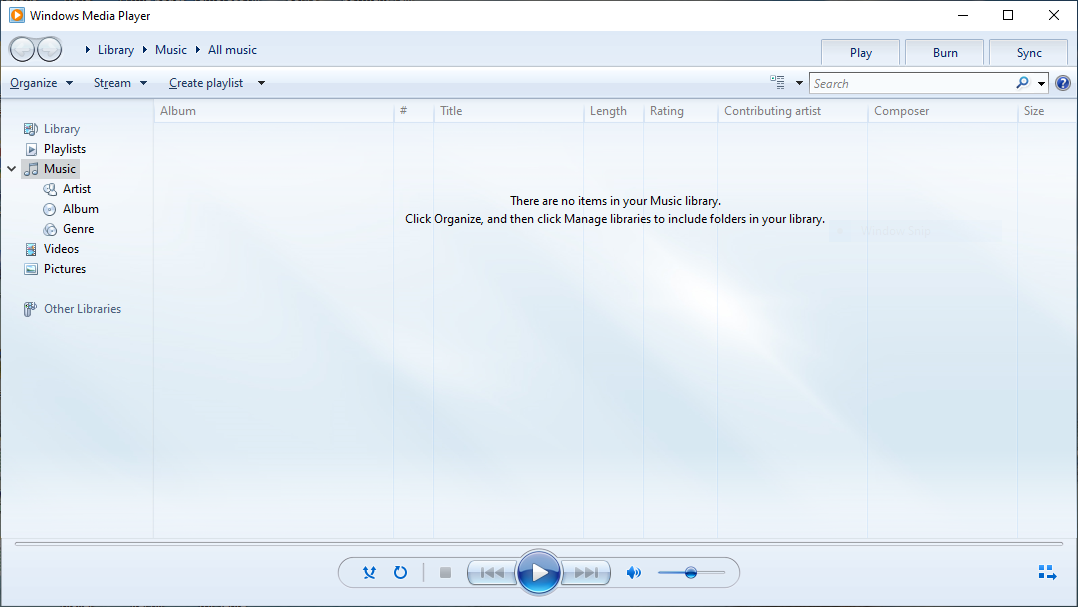
- Prensa Alt para mostrar el menú.
- A partir de Tools menú, elija Options. Aparece una ventana.
- Hacer clic File Types lengüeta.
- Asegúrese de que el archivo de video de Windows (.avi) esté marcado. Si no es así, márquelo y haga clic en OK.
Otra forma es actualizar a la última versión de WMP. En su WMP, presione Alt para mostrar el menú si no puede verlo y elija Ayuda. Busque actualizaciones y siga las instrucciones en pantalla.
Método 2: Instale el último códec para reparar archivos AVI que no se pueden reproducir en Windows
K-Lite contiene la mayoría de los códecs necesarios para ver su video. Para agregar K-Lite a Windows, siga estos pasos:
- Descargue la última versión de K-Lite Codec Pack en su disco duro.
- Ahora abra su instalador K-Lite y haga clic en Next.
- Escoger the Normal mode y presione Next
- En el menú desplegable, seleccione default profile 1 y haga clic Next.
- Aparece una nueva ventana pidiéndole que personalice las opciones. prensa Next para visitar la siguiente página de configuración.
- Ahora selecciona tu Windows Media Player casilla de verificación para asociaciones de archivos y presione Next.
- Ahora puede seleccionar todos los formatos de archivo de audio y video compatibles. Para seleccionar todos los formatos, haga clic en Select All.
- Hacer clic Next para finalizar la configuración.
- Ahora presiona Finish para cerrar la ventana de configuración de K-Lite.
Método 3: Abra el archivo AVI usando VLC Media Player
El reproductor VLC puede reproducir la mayoría de formatos de video que existen. Puedes arreglar tu archivos AVI rotos con reproductor VLC. Tenga en cuenta que esta es solo una solución temporal y es posible que aún existan problemas cuando intente reproducir su archivo AVI en WMP.
- Descargue e instale la última versión de VLC Media Player.
- Ahora arrastre y suelte su archivo AVI en su VLC Media Player.
- Si tiene un índice roto, aparece un cuadro de diálogo AVI roto o faltante.
- Ahora elige Build index y luego jugar
- Seleccione Input/Codecs pestaña y vaya a la sección Archivos.
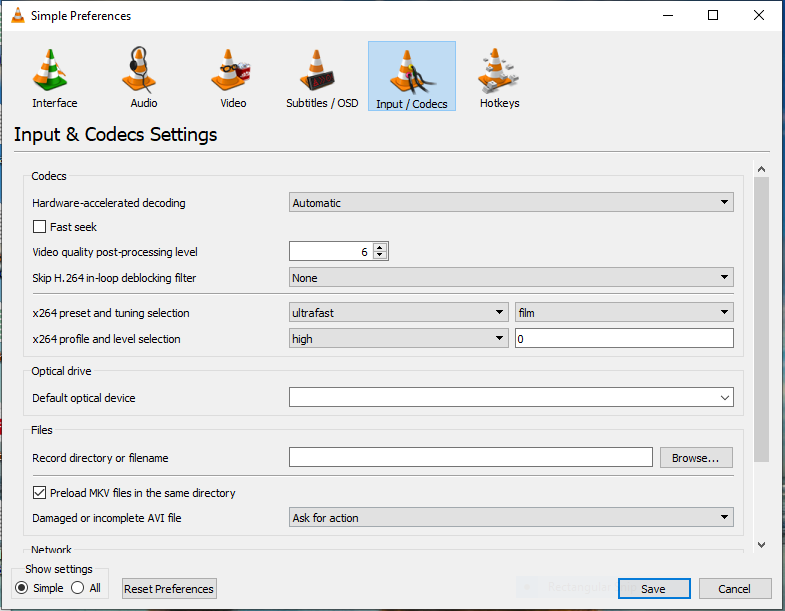
- Seleccione Always Fix del menú desplegable AVI dañado o incompleto.Ahora presiona Finish para cerrar la ventana de configuración de K-Lite.
Método 4: Actualización del controlador en Windows
- Prensa Windows+R, esto lo guiará a la opción Ejecutar.
- En la barra de búsqueda a continuación, escriba devmgmt.msc y haga clic en Aceptar
- En la página del administrador de dispositivos, haga clic en Display adapters y elija la tarjeta gráfica en su PC.
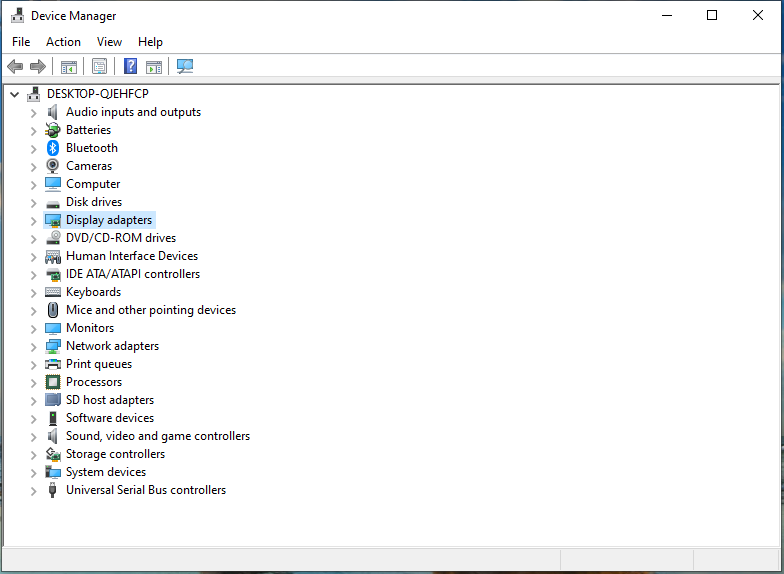
- Haga clic derecho en Update Driver opción
En la mayoría de los casos, puede arreglar Windows - No se puede reproducir el archivo AVI. Si aún encuentra en su ventana un archivo AVI que no se puede reproducir después de seguir los métodos anteriores, puede deberse a un archivo de video dañado. Para resolver esto, necesitará una herramienta de reparación de AVI confiable que pueda ayudarlo a reparar fácilmente los archivos de video corruptos o dañados.
En caso de que aún encuentre su reproductor multimedia de Windows indicando un archivo AVI que no se puede reproducir después de seguir las metodologías anteriores, necesitará una herramienta de reparación de AVI confiable para resolver el problema.
Remo Repair AVI emplea un mecanismo de solo lectura en el que su archivo de video AVI dañado o corrupto se repara sin modificar su video de origen. Ofrece una solución sencilla en cómo reparar archivos avi que no se reproducen.
Remo Repair AVI corrige archivos rotos, dañados, truncados con corrupción de encabezado, así como archivos AVI que se reproducen solo con audio o video.
¿Cómo reparo un archivo AVI que no se puede reproducir?
Siga los pasos mencionados en la sección siguiente para reparar su archivo AVI que no se puede reproducir en Windows con Remo Repair AVI
- Seleccione el archivo de video AVI que no se está reproduciendo y haga clic en Reparar, seleccione el video AVI que no se puede reproducir para repararlo.
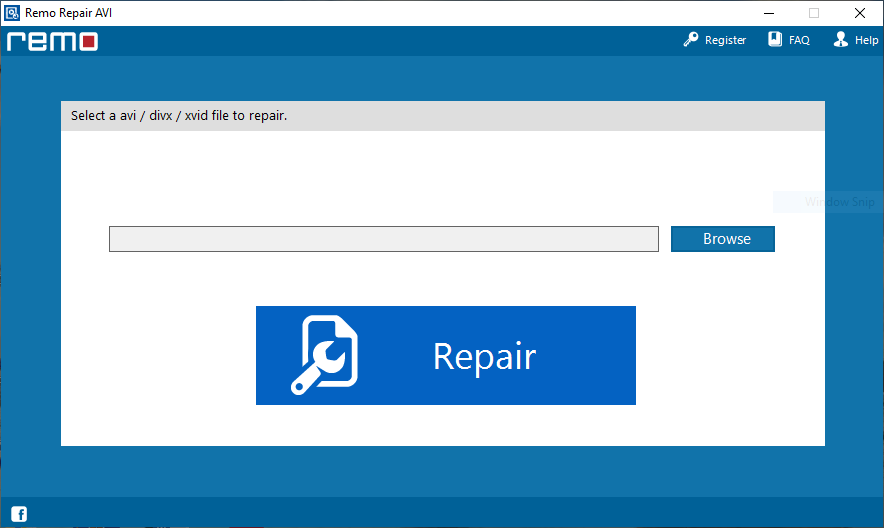
- Espere hasta que se complete el proceso de reparación de video AVI.
- Cuando se arregle el video AVI, se mostrará una ventana con la opción Vista previa.
- Puede verificar la calidad y obtener una vista previa del archivo AVI reparado de forma gratuita antes de guardarlo
Conclusión
El artículo anterior hace hincapié en el error Windows: no se puede reproducir el archivo AVI y los enfoques adecuados sobre cómo corregir el error. Siempre recomendamos descargar o transferir sus archivos AVI de fuentes confiables, tener códec y controladores actualizados. Como estas soluciones no solo admiten el archivo AVI, sino también otros formatos de archivo de video


